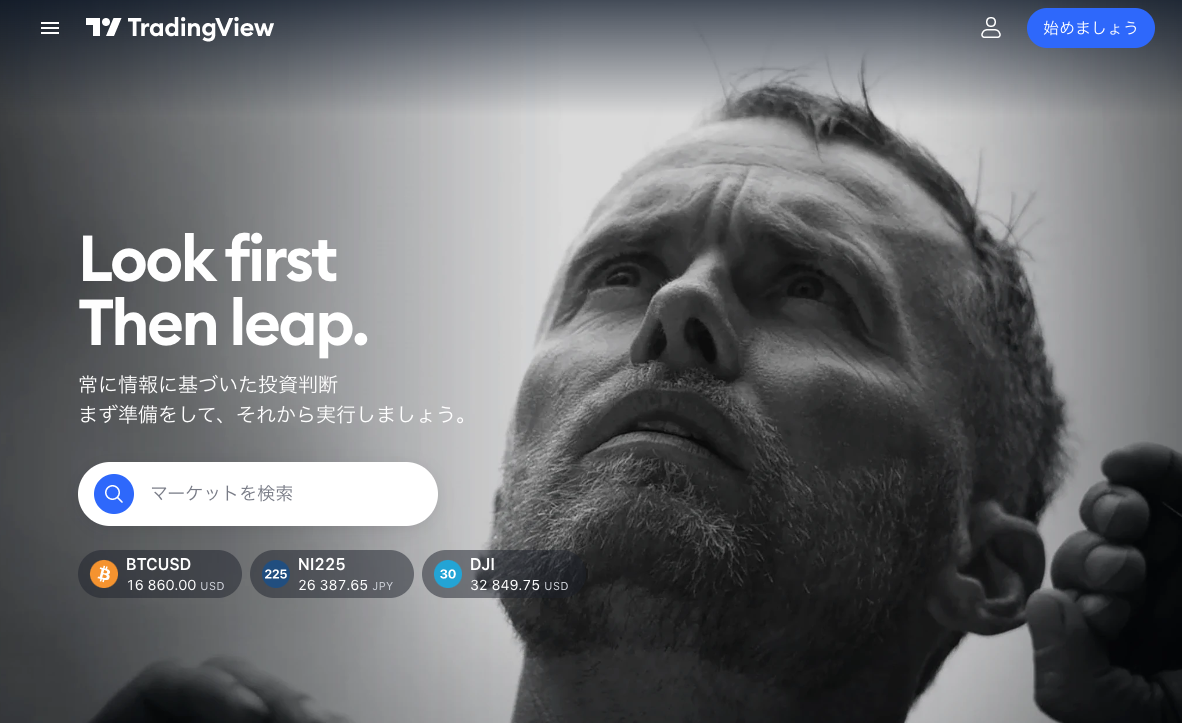
テクニカル分析を行うトレーダーに人気のあるトレーディング分析ツールのTradingView(トレーディングビュー)。
そんなTradingView(トレーディングビュー)にて出来高プロファイルを利用したいという人もいるでしょう。
トレードにおいて大きな利幅をとりたいのであれば、取引が活発に行われるような場所で取引を行いたいものですよね。
そこで今回は、TradingView(トレーディングビュー)の出来高プロファイルを詳しく解説していきます。
TradingView(トレーディングビュー)の出来高プロファイルを詳しく解説
TradingView(トレーディングビュー)の出来高プロファイルとは?
TradingView(トレーディングビュー)の出来高プロファイルとは、TradingView(トレーディングビュー)で利用可能なインジケータの1つです。
インジケータの特徴としては、価格水準ごとの一定期間の出来高をチャート上に視覚化してくれます。
ただし「出来高プロファイル」という名称ではあるものの、為替相場において出来高というものは存在しないので実際にはティックデータの数で視覚化されるようです。
インジケータ上で表示される出来高の多い部分は活発に取引が行われたという水準になり、また同じ場所で揉み合うなど、何かのシグナルになるような動きがみられる可能性があります。
このようにTradingView(トレーディングビュー)の出来高プロファイルを利用することで、相場の過去の動きからこれから起きる動きの優位性をある程度予測することができるようになるでしょう。
TradingView(トレーディングビュー)の出来高プロファイルは無料プランでは利用できない
TradingView(トレーディングビュー)は無料でも利用できる高機能チャート分析ツールですが、特定の機能などを利用する場合には有料プランへの加入が必要です。
そして出来高プロファイルも無料版では利用できないインジケータとなっており、出来高プロファイルを利用するなら有料版への加入が必要になるでしょう。
ちなみにTradingView(トレーディングビュー)は以下のように6つの有料プランがあり、一番下のEssentialプランから出来高プロファイルは利用可能です。
- 無料版
- Essential(ノンプロフェッショナル)...月$12.95
- Plus(ノンプロフェッショナル)...月$24.95
- Premium(ノンプロフェッショナル)...月$49.95
- Expert(プロフェッショナル)...月$199.95
- Elite(プロフェッショナル)...月$349.95
- Ultimate(プロフェッショナル)...月$499.95
TradingView(トレーディングビュー)の出来高プロファイルを設定する方法
TradingView(トレーディングビュー)における出来高プロファイルの設定方法をみていきます。
まずはTradingView(トレーディングビュー)を立ち上げて、出来高プロファイルを表示させたいチャートを表示させておいてください。
チャート上部にあるツールバーから「インジケーター」のアイコンをクリックします。 表示された「インジケーター&ストラテジー」の画面左側にある「出来高プロファイル」を選択しましょう。
中央の項目で「セッション出来高」「可視範囲出来高」「固定期間出来高」の中から、表示させたい出来高プロファイルを選びます。
必要に応じて詳細な設定をおこなって「OK」ボタンをクリックすると、出来高プロファイルがチャート上に表示されるでしょう。
ちなみに出来高プロファイルには3種類のタイプがあるので、次からそれぞれの種類について紹介していきます。
TradingView(トレーディングビュー)の出来高プロファイル3つの種類
TradingView(トレーディングビュー)の出来高プロファイルの種類は、以下の通りです。
- セッション出来高...1日間の出来高の分布
- 可視範囲出来高...チャートに表示されているすべての時間帯の出来高
- 固定期間出来高...任意で指定した期間の出来高
「セッション出来高」は、1日間における出来高の分布を表示して、どの価格帯で取引が活発だったのかをグラフで示します。
TradingView(トレーディングビュー)の出来高プロファイルの中ではもっとも使いやすいことが特徴です。
「可視範囲出来高」は、チャートに表示されているすべての時間帯における出来高を示しており、表示されている時間帯の累計出来高の偏りについて示します。
出来高プロファイルの中でも長めに期間をとれることから、イベントの影響を把握できる、またはレンジ相場でも使いやすいことが特徴でしょう。
「固定期間出来高」は、自分で自由に指定した期間の出来高をグラフで表示できるため、短期から長期までの出来高を確認できます。
唯一好みの期間で出来高プロファイルを表示できることが特徴です。
TradingView(トレーディングビュー)出来高プロファイルの詳細を設定する方法
それでは実際に出来高プロファイルの詳細の設定方法をみていきましょう。
TradingView(トレーディングビュー)の出来高プロファイルインジケーターを選択したら、続いて「セッション出来高」「可視範囲出来高」「固定期間出来高」のいずれかから種類を選択してください。
「固定期間出来高」を選択した場合には、チャート上のドラッグ&ドロップで算出する期間を指定していきます。
TradingView(トレーディングビュー)の出来高プロファイルの見方
TradingView(トレーディングビュー)の出来高プロファイルは、3種類のグラフで表示されています。
- ヒストグラム(棒グラフ):各価格帯の出来高
- 線グラフ(青ライン):Value area(出来高の最も多い水準を中心としたエリア)の上限の推移と下限の推移
- 線グラフ(赤ライン):過去のもっとも出来高が多かった水準(POC)
- 水平線:現在もっとも出来高が多かった水準(POC)
ヒストグラムはいわゆる「出来高」のようなもので、その価格帯における売買の活発さが示されています。
デフォルトで「売り」「買い」に色分けされているのでオシレーターのような見方もできるかもしれません。
線グラフは、出来高プロファイル全体の情報を見渡せるでしょう。 水平線は、出来高プロファイルの対象期間中、もっとも取引が活発な水準を示しています。
TradingView(トレーディングビュー)独自の水準ですが、マーケットの注目が集まりやすい価格帯を示していることがわかります。
TradingView(トレーディングビュー)の出来高プロファイルを詳しく解説まとめ
今回は、TradingView(トレーディングビュー)の出来高プロファイルを詳しく解説していきました。
TradingView(トレーディングビュー)の出来高プロファイルは有料版でのみ利用可能です。
気になる人は有料版へ加入の上、出来高プロファイルを利用してみてくださいね。